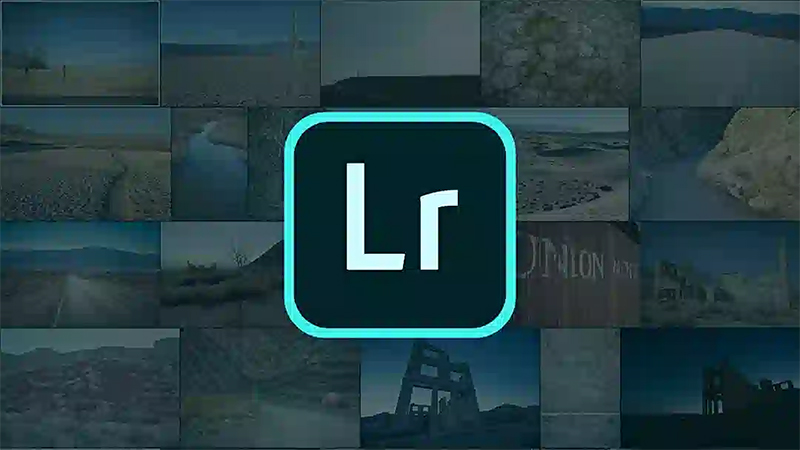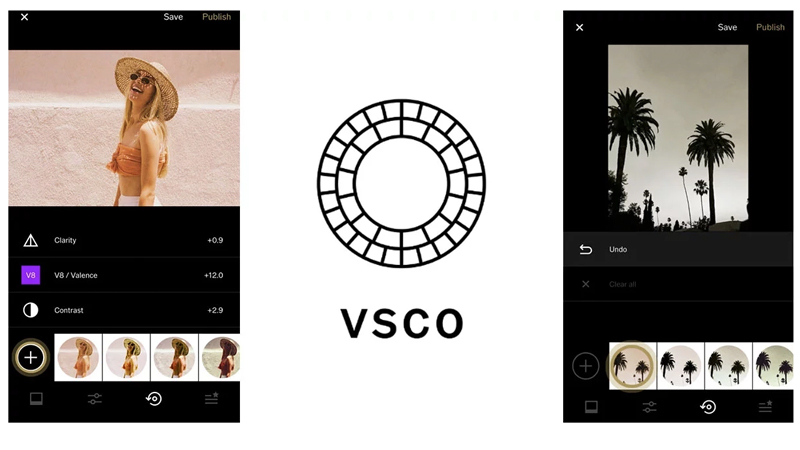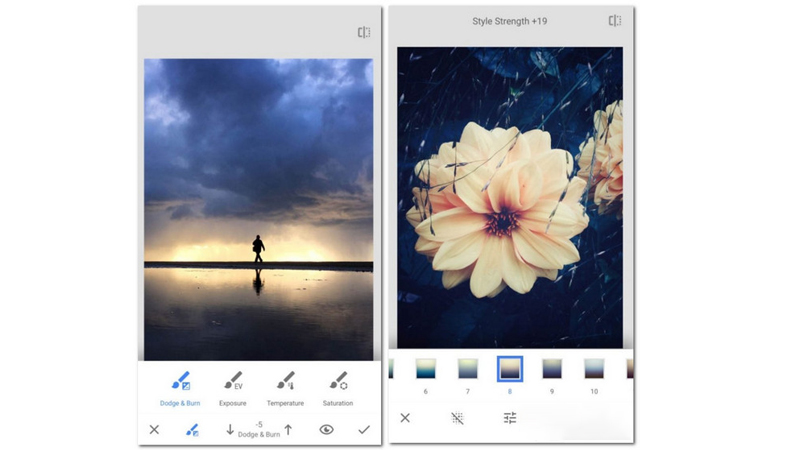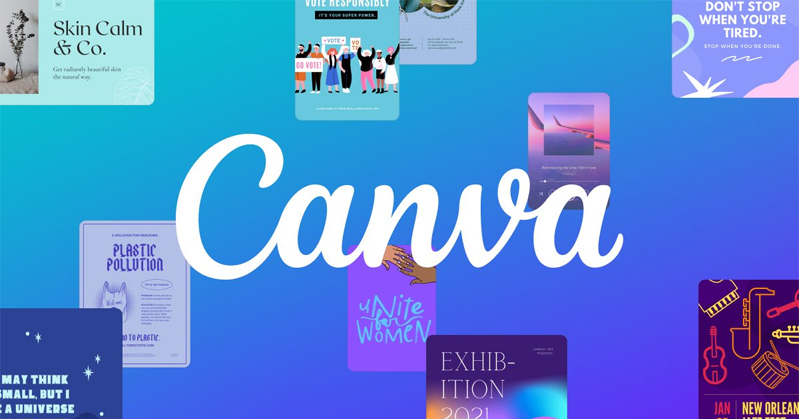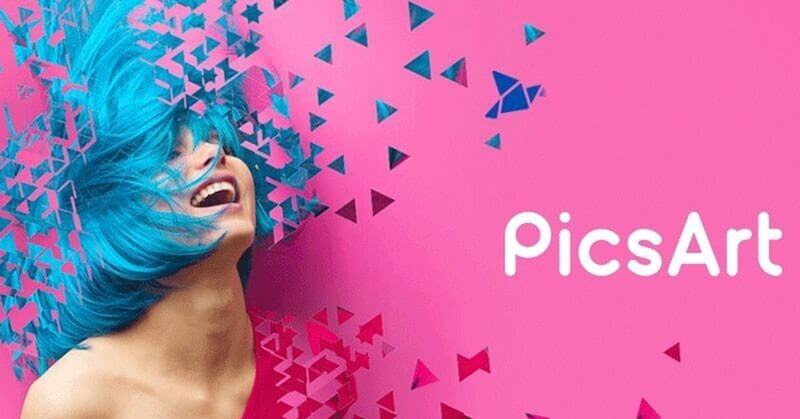Dưới đây là top 5 ứng dụng chỉnh ảnh đẹp nhất miễn phí trên điện thoại mà bạn không nên bỏ qua.
1. Adobe Lightroom:
Ứng dụng chỉnh ảnh miễn phí của Adobe với các tính năng chuyên nghiệp như điều chỉnh màu sắc, độ tương phản, cân bằng trắng và nhiều hơn nữa. Lightroom cũng có một loạt các bộ lọc sẵn có để giúp bạn tạo ra những bức ảnh đẹp.
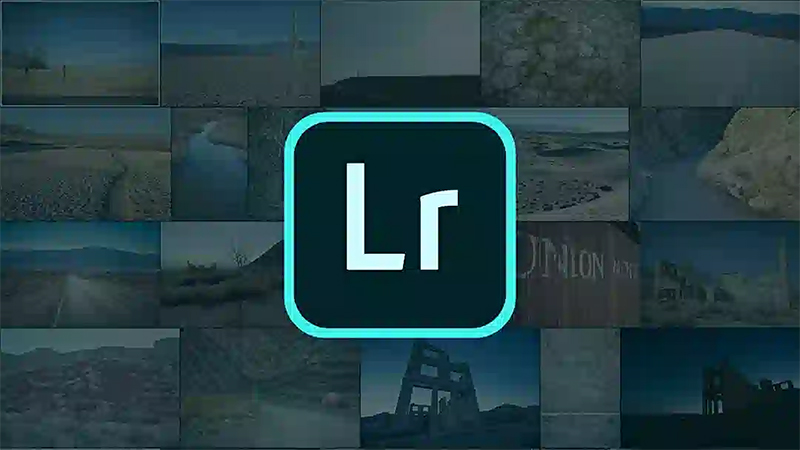
Hướng dẫn sử dụng Adobe Lightroom để chỉnh sửa và quản lý các tập tin ảnh của bạn:
Import ảnh vào Lightroom
Mở Lightroom và chọn tab "Library"
- Nhấn vào nút "Import" ở góc trên bên trái để mở cửa sổ Import.
- Chọn folder chứa ảnh cần import và nhấn "Import"
Sắp xếp và phân loại ảnh
- Để phân loại ảnh, bạn có thể sử dụng mục Metadata trong bảng điều khiển bên trái. Điền các thông tin về ảnh vào các trường Metadata.
- Sắp xếp ảnh bằng cách drag-and-drop ảnh đến các album hoặc sử dụng mục "Collection" để tạo album mới.
Chỉnh sửa ảnh
- Chọn ảnh cần chỉnh sửa, sau đó chọn tab "Develop" ở trên cùng
- Các công cụ chỉnh sửa sẽ được hiển thị ở bên trái và phía trên. Bạn có thể sử dụng các công cụ này để chỉnh sửa ảnh của mình, bao gồm: độ sáng, màu sắc, độ tương phản, cân bằng trắng và các hiệu ứng khác.
- Bạn có thể sử dụng các preset để áp dụng các hiệu ứng chỉnh sửa sẵn có.
Xuất ảnh
- Sau khi chỉnh sửa xong, bạn có thể xuất ảnh bằng cách chọn ảnh cần xuất, sau đó chọn tab "File" ở phía trên cùng.
- Chọn "Export" để mở cửa sổ Export, bạn có thể chọn định dạng, kích thước, chất lượng và vị trí lưu trữ của tập tin ảnh xuất ra.
Đó là những bước cơ bản để sử dụng Adobe Lightroom. Ngoài ra, Lightroom còn có nhiều tính năng khác như tạo slideshow, in ảnh, tạo mẫu ảnh, tạo album ảnh và tạo web gallery.
2. VSCO:
VSCO là một ứng dụng chỉnh ảnh được yêu thích bởi các nhà nhiếp ảnh chuyên nghiệp. Ứng dụng này có nhiều bộ lọc đẹp mắt và các công cụ chỉnh sửa ảnh để giúp bạn tạo ra những bức ảnh độc đáo.
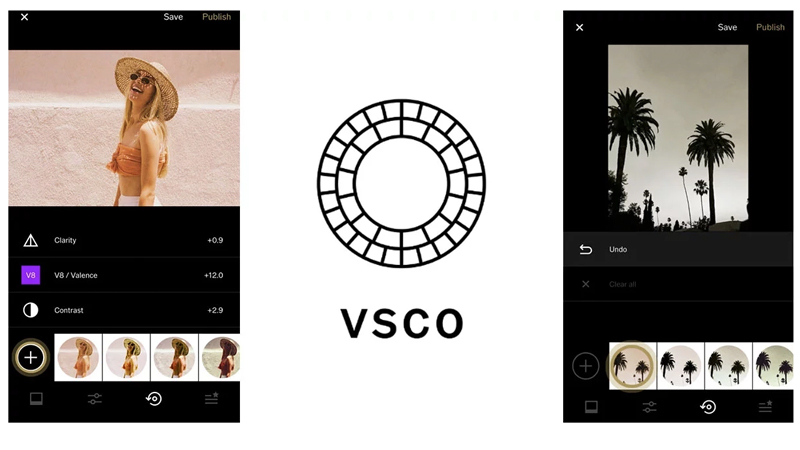
Hướng dẫn cơ bản để sử dụng VSCO:
- Tải xuống và cài đặt VSCO từ cửa hàng ứng dụng trên điện thoại của bạn.
- Sau khi cài đặt, mở ứng dụng và đăng ký tài khoản. Nếu bạn đã có tài khoản VSCO, hãy đăng nhập.
- Để bắt đầu chỉnh sửa, hãy chọn ảnh hoặc video mà bạn muốn chỉnh sửa từ thư viện của điện thoại của bạn hoặc tải lên từ thiết bị của bạn.
- Bây giờ, bạn sẽ thấy màn hình chỉnh sửa. Ở đây, bạn có thể sử dụng các bộ lọc và các công cụ chỉnh sửa để tùy chỉnh ảnh của mình.
- Để sử dụng các bộ lọc, hãy chọn một bức ảnh và cuộn qua các bộ lọc để xem trước ảnh của bạn. Bạn có thể sử dụng thanh trượt để điều chỉnh độ sáng, độ tương phản và độ mờ của bức ảnh.
- Để sử dụng các công cụ chỉnh sửa, hãy chọn biểu tượng dấu cộng (+) và chọn các công cụ bạn muốn sử dụng. Bạn có thể sử dụng công cụ để cắt, xoay, chỉnh kích thước hoặc chỉnh sửa độ phân giải ảnh.
- Sau khi chỉnh sửa xong, bạn có thể lưu ảnh hoặc chia sẻ nó trên mạng xã hội của bạn hoặc lưu vào thư viện ảnh của điện thoại của bạn.
3. Snapseed:
Snapseed là một ứng dụng chỉnh ảnh miễn phí của Google. Nó có các tính năng chỉnh sửa ảnh chuyên nghiệp như điều chỉnh màu sắc, độ tương phản và cân bằng trắng. Nó cũng có một loạt các bộ lọc đẹp để giúp bạn tạo ra những bức ảnh độc đáo.
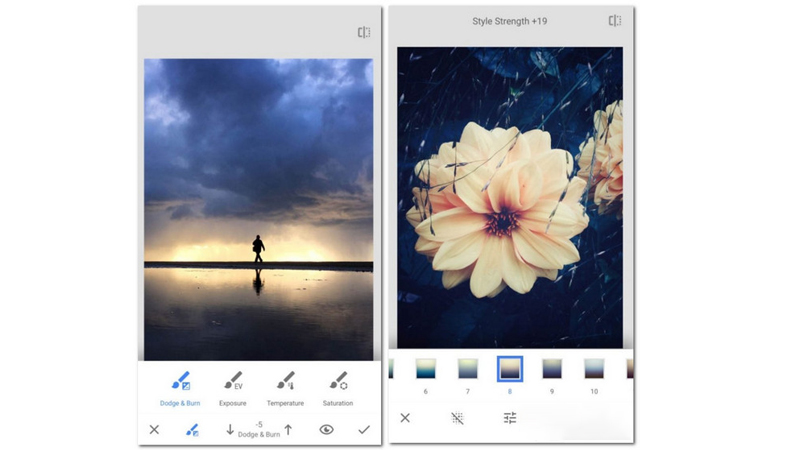
Để sử dụng Snapseed, bạn có thể làm theo các bước sau:
- Tải Snapseed về thiết bị của bạn từ App Store (đối với iOS) hoặc Google Play Store (đối với Android).
- Mở ứng dụng Snapseed và chọn ảnh mà bạn muốn chỉnh sửa từ thư viện ảnh của bạn.
- Bạn sẽ thấy một danh sách các công cụ chỉnh sửa ảnh khác nhau. Nhấp vào công cụ mà bạn muốn sử dụng.
- Để chỉnh sửa ảnh, bạn có thể chạm vào màn hình và vuốt theo hướng muốn áp dụng hiệu ứng đó. Bạn có thể thay đổi các thông số của công cụ bằng cách sử dụng các thanh trượt.
- Khi bạn đã hoàn tất chỉnh sửa ảnh của mình, hãy nhấp vào nút "Lưu" để lưu ảnh với các thay đổi của bạn.
Một số công cụ chỉnh sửa ảnh trong Snapseed:
- Công cụ điều chỉnh màu sắc: Cho phép bạn thay đổi độ sáng, độ tương phản, độ bão hòa và nhiệt độ màu của ảnh.
- Công cụ cân bằng màu sắc: Giúp bạn cân bằng các màu sắc của ảnh để loại bỏ sự chênh lệch màu sắc.
- Công cụ chỉnh sửa bóng tối: Cho phép bạn chỉnh sửa độ sáng của các vùng tối của ảnh.
- Công cụ chuyển đổi màu: Cho phép bạn thay đổi màu sắc của các vùng cụ thể của ảnh.
- Công cụ làm mịn: Giúp bạn làm mịn các vùng mờ hoặc vết nhăn trên khuôn mặt của một người trong ảnh.
- Công cụ chuyển đổi chiều cao rộng: Cho phép bạn thay đổi tỉ lệ khung hình của ảnh.
4. Canva:
Canva là một ứng dụng chỉnh ảnh và thiết kế đa năng. Nó có rất nhiều mẫu thiết kế và tính năng chỉnh sửa ảnh để giúp bạn tạo ra những bức ảnh đẹp mắt cho mục đích trang trí hay quảng cáo.
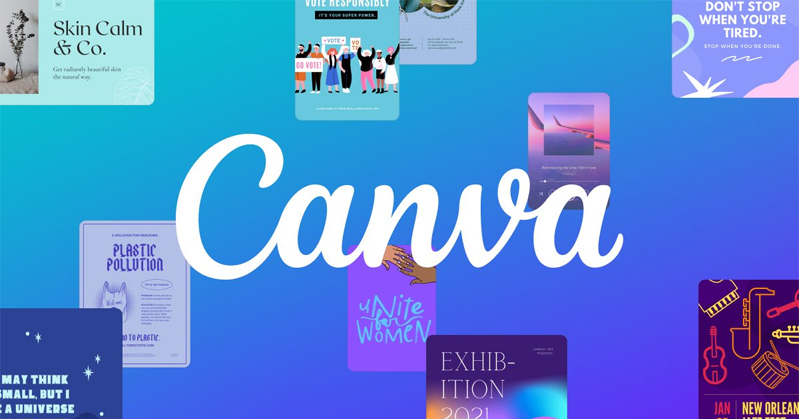
Hướng dẫn cơ bản để sử dụng Canva:
- Đăng ký tài khoản và đăng nhập vào Canva.
- Chọn một mẫu thiết kế hoặc tạo mới.
- Tùy chỉnh kích thước của thiết kế theo nhu cầu của bạn hoặc chọn một trong những kích thước sẵn có.
- Thêm văn bản, hình ảnh, biểu tượng hoặc hình dạng vào thiết kế của bạn bằng cách kéo và thả chúng từ thư viện Canva hoặc tải lên từ máy tính của bạn.
- Tùy chỉnh màu sắc, phông chữ, kích thước, độ mờ và các thuộc tính khác của các thành phần thiết kế của bạn.
- Sử dụng các công cụ đồ họa như đường cong, vùng chọn và cắt để tạo ra các hiệu ứng đặc biệt.
- Sử dụng các công cụ trình chỉnh sửa hình ảnh để tạo hiệu ứng và chỉnh sửa hình ảnh.
- Thêm một nền tảng hoặc một lớp nền tảng đặc biệt vào thiết kế của bạn.
- Để lưu và xuất bản thiết kế của bạn, nhấp vào nút Tải xuống và chọn định dạng tệp phù hợp. Bạn cũng có thể chia sẻ thiết kế của mình với người khác bằng cách nhấp vào nút Chia sẻ và chọn cách chia sẻ mong muốn.
5. PicsArt:
PicsArt là một ứng dụng chỉnh ảnh đa năng với các tính năng chỉnh sửa ảnh chuyên nghiệp như điều chỉnh màu sắc, độ tương phản và cân bằng trắng. Nó cũng có một loạt các bộ lọc và hiệu ứng đẹp để giúp bạn tạo ra những bức ảnh độc đáo.
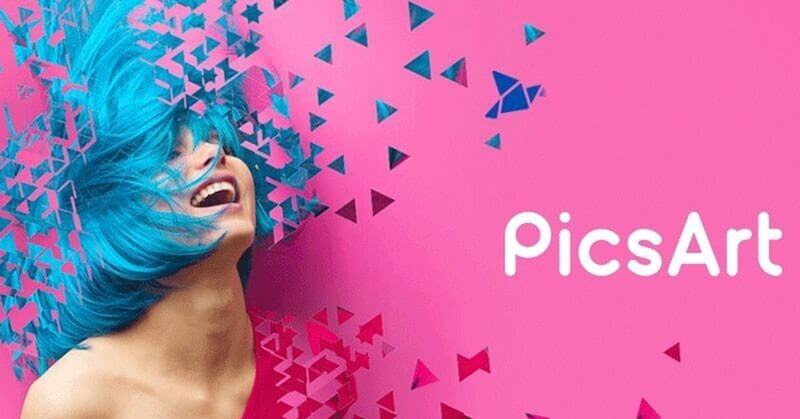
Hướng dẫn cơ bản về cách sử dụng PicsArt:
- Tải và cài đặt PicsArt trên thiết bị của bạn từ Google Play Store hoặc App Store.
- Khởi động ứng dụng PicsArt và nhấn vào nút "+" ở góc dưới bên phải để tạo một bức ảnh mới hoặc tải lên một bức ảnh từ thư viện của bạn.
- Bạn có thể chọn nhiều tính năng khác nhau để chỉnh sửa ảnh như cắt, xoay, chỉnh sửa màu sắc, áp dụng bộ lọc và hiệu ứng, vẽ, chèn hình dán và chữ viết, tạo collage và nhiều hơn nữa.
- Khi bạn đã hoàn thành chỉnh sửa ảnh của mình, nhấn vào nút "Lưu" để lưu lại ảnh hoặc chia sẻ nó trực tiếp trên các mạng xã hội như Facebook, Instagram, Twitter và nhiều hơn nữa.
- Bạn cũng có thể tạo video bằng cách sử dụng tính năng chỉnh sửa video của PicsArt. Chỉ cần chọn các đoạn video, ảnh và hiệu ứng mà bạn muốn áp dụng, sau đó lưu lại video của bạn hoặc chia sẻ trực tiếp trên các mạng xã hội.
Như vậy là các bạn đã có thể sử dụng các ứng dụng trên để chỉnh sửa ảnh và tạo video chuyên nghiệp. Hy vọng những chia sẻ trên sẽ giúp bạn có những bức ảnh và video tuyệt vời!











 Galaxy Fold - Z
Galaxy Fold - Z  Galaxy S-series
Galaxy S-series  Galaxy Note
Galaxy Note  Galaxy A
Galaxy A  Galaxy M
Galaxy M  Galaxy J
Galaxy J  Galaxy Tab
Galaxy Tab  Tai nghe Bluetooth
Tai nghe Bluetooth  Đồng hồ thông minh
Đồng hồ thông minh  Đồ chơi công nghệ
Đồ chơi công nghệ